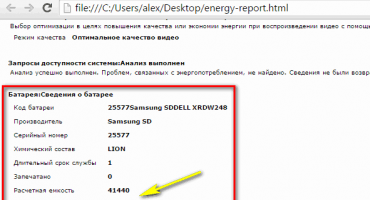Problemet med att ansluta en smartphone till en PC är ett av de mest akuta. Det krävs ofta att ladda ner data från en dator till en telefon mycket snabbt eller överföra dem från det till en dator. Men om datorn inte ser enheten måste användaren snabbt lösa anslutningsproblemet och inte förlora tid. Om alla skäl som orsakar problem med anslutningen och deras lösningar i den här artikeln.
Tyvärr händer det ofta att enhetens parning misslyckas. Det finns många orsaker till att datorn inte ser telefonen under drift.
Operativsystem är inte optimerade för nya uppdateringar
Först måste användaren komma ihåg om det har förekommit problem med att ansluta enheten till datorn tidigare. Under tiden som enheten inte var ansluten till en persondator kunde en uppdatering (uppdatering) installeras, som ännu inte har optimerats för telefonen.
- Till exempel, om ett gammalt Windows-operativsystem (version XP) är installerat på datorn, måste du uppdatera det till den senaste versionen 10 eller installera en speciell importör som gör det enkelt att koppla nya enheter med gamla. Det är installerat på en PC och kallas Media Transfer Protocol. Du kan ladda ner verktyget från den officiella webbplatsen - http://www.microsoft.com/sv-US/download/details.aspx?id=19153;
- Denna importör låter dig också skapa kontakt mellan enheter, även om den nya versionen av Android inte är optimerad (dvs inte konfigurerad) under Windows.
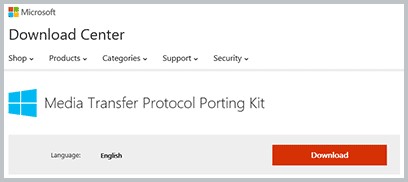
Så här ser nedladdningssidan för Media Transfer Protocol ut (efter att ha klickat på länken)
Observera att din version av Windows har sin egen version av importören, så innan du laddar ner och installerar den måste du kontrollera ditt system och ladda ner programmet för det (versionen, tiden för den senaste uppdateringen och bitkapaciteten beaktas).
Smartphone-problem
Om datorn har de senaste uppdateringarna eller det nuvarande operativsystemet som Microsoft stöder, ligger kanske problemet med själva telefonen.
- Enheten är låst. För att säkerställa deras data används många användare av mobilenheter för att ställa in grafiska lösenord eller PIN-koder. Från och med Android4 ger telefonen inte datorn tillgång till användardata när skärmen är låst. Tillräckligt för att lösa problemet låsa upp smarttelefonen;
- Du måste se till att motsvarande ikon och inskrift visas på telefonens meddelandepanel, vilket indikerar att parningen har lyckats;
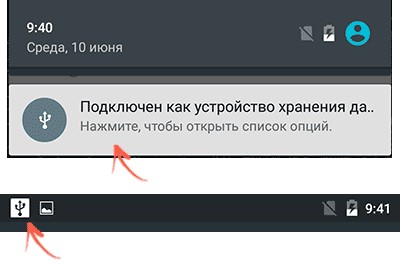
Android-anmälningsradikon
- Genom att klicka på ikonen kan du förstå hur datorn ser enheten. Flera alternativ ska visas. För att visa foton är det en "PtP-kamera", för andra data är det en "enhet för att lagra filer." Om det skrivs att smarttelefonen är ansluten som ett USB-modem måste du gå in i inställningarna - mobilnät - modemläge och stänga av den där genom att trycka på omkopplarknappen;
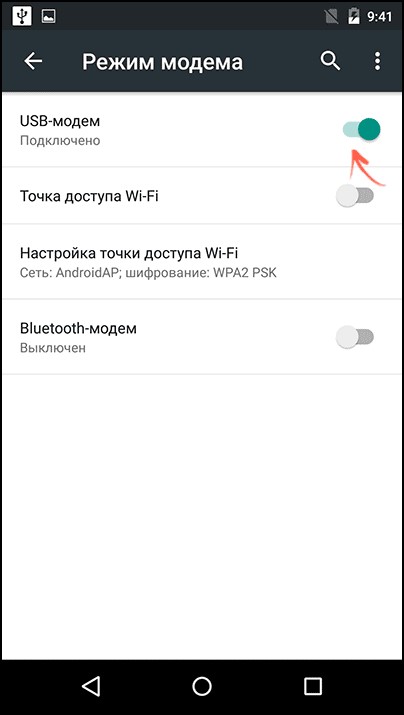
USB-modemavstängningsknapp
- klicka sedan på anslutningsikonen, det finns alternativ för hur datorn ska se enheten, du måste välja vad användaren behöver (kryssa i rutan).
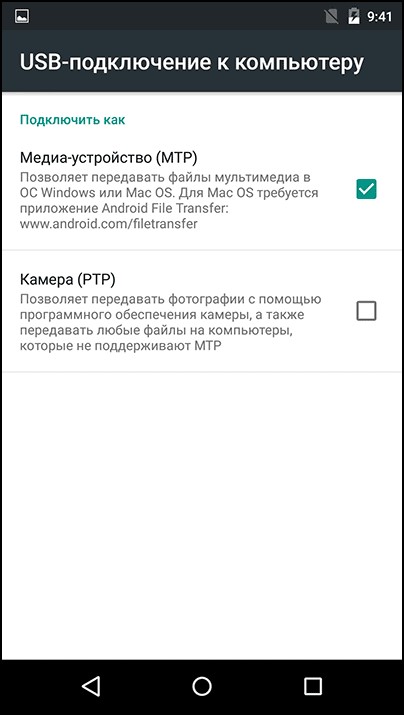
MTP- eller PtP-valskärm
Om vid anslutning av USB-kabeln till datorn motsvarande inskription inte visas på telefonens meddelandepanel, men laddning pågår, finns det ett antal orsaker till att detta händer (om dem i nästa avsnitt).
I de senaste uppdateringarna av Android OS finns det ett nytt läge som användaren bör välja för att se alla data på telefonen. Namnet på läget är USB-masslagring (på ryska - datalagring).
Om bara laddning pågår
- Trådfel.Det finns ett alternativ där telefonen antingen laddar eller inte svarar alls på kabelanslutningen;
- Om telefonen inte laddar alls är det värt att kontrollera hur kabeln är ansluten, om allt är anslutet som det ska, bör du kontrollera själva kabeln. Om det har skur eller trådar sticker ut på böjningar, är det troligtvis helt fel och en annan bör testas;
- Kontrollera noggrant laddningsplatsen på själva telefonen, som efter en tid blir det lös eller blir helt värdelöst;
- Om smarttelefonen laddas kan du försöka ansluta den till en annan USB-port på en persondator (det skulle vara bättre om det var version 3.0). Om detta inte hjälper fungerar kabeln, den kan användas för att para ihop med en dator och ladda genom strömförsörjningen;
Om allt är i ordning med telefonuttaget, men bara laddas via några kablar, ligger problemet med datorn. Användaren kan använda andra dataöverföringstjänster, till exempel med hjälp av molnenheter (Google Drive, Yandex-Drive, etc.)
Det händer ofta att användaren inte märker ett meddelande från datorn om att en ny enhet har anslutits, och det kräver installation av ytterligare programvara.
Algoritmen för att lösa problemet:
- Du måste gå till Windows-kontrollpanelen, felsökning - Konfigurera enheten (följaktligen måste du välja telefonens namn);
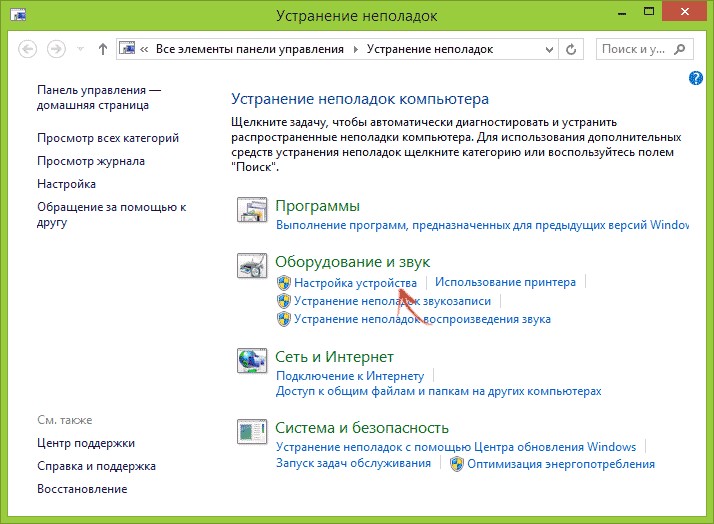
Det krävs att klicka på fliken enhetsinställningar
- Du kan öppna en speciell enhetshanterare via kontrollpanelen (du måste använda kortkommandot Windows och R och ange kommandot i sökningen msc)
- En avsändare kommer att öppnas, där du behöver hitta namnet på din enhet, klicka på den och där kan du i inställningarna stänga av strömbesparing för USB-enheter;
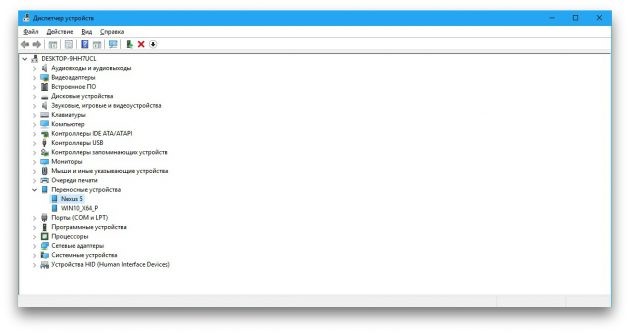
I enhetshanteraren måste du hitta din enhet
- Vanligtvis, när felsökning, kommer datorn att erbjuda att installera nya drivrutiner, kommer han också att erbjuda två sätt - manuellt eller automatiskt;
- Detta görs på samma sätt genom enhetshanteraren, du måste klicka på smarttelefonen, öppna avsnittet "Egenskaper" och klicka på drivrutinknappen (först kommer datorn att kontrollera deras tillgänglighet);
- Om problemet är i dem kommer Windows att erbjuda att uppdatera dem;
- Om du väljer det automatiskt, kommer troligen inte datorn att hitta dem på Internet (ett fönster med motsvarande inskrift visas). I detta fall erbjuder mer erfarna användare att omedelbart välja läget manuellt;
- För att göra detta måste du gå till smarttelefontillverkarens webbplats och ladda ner nödvändig programvara för din version av Windows där (du bör ta hänsyn till systemets kapacitet och vilken uppdatering som installerades förra gången).
Ytterligare programvara
Förutom standardimportören från Windows finns det ett annat ganska bekvämt verktyg som låter dig lösa problem med operativsystem som inte är optimerade för varandra. Det fungerar bara med Android, för allt relaterat till Apple-produkter har en egen certifierad programvara (detta kommer att diskuteras senare).
Programmet heter Universal Adb Driver och du kan ladda ner det från den officiella webbplatsen - adb.clockworkmod.com. Kärnan i arbetet är att upprätta korrekt synkronisering mellan en persondator och en mobil enhet (dvs. till exempel överföra data från en enhet till en annan utan att skada filerna), men i vissa fall kan det hjälpa till med detta problem.
Registerskada på OS (Windows)
Skador på registret är oftast effekterna av virusattacker på datorn. Vanligtvis har ett fel vid anslutning av en smartphone, som indikerar att den skadades, kod 19. Ordalydelsen är som följer: "Windows kan inte starta enheten, eftersom informationen om dess inställningar är ofullständig eller skadad."
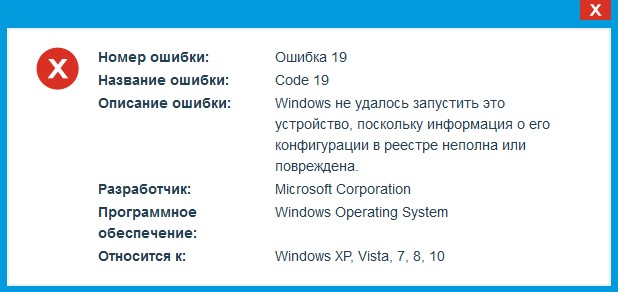
Felmeddelande bild 19
Beslut:
- Med Windows- och R-tangenterna måste du ringa konsolen och köra ett kommando in i den regedit;
- Registerredigeraren öppnas där du måste hitta en gren manuellt (HKEY_LOCAL_MACHINE / SYSTEM / CurrentControlSet / Control / Class / {EEC5AD98-8080-425F-922A-DABF3DE3F69A});
- När du har öppnat den (klickat på registergrenen) i redigeraren måste du ta bort UpperFilters-komponenten;
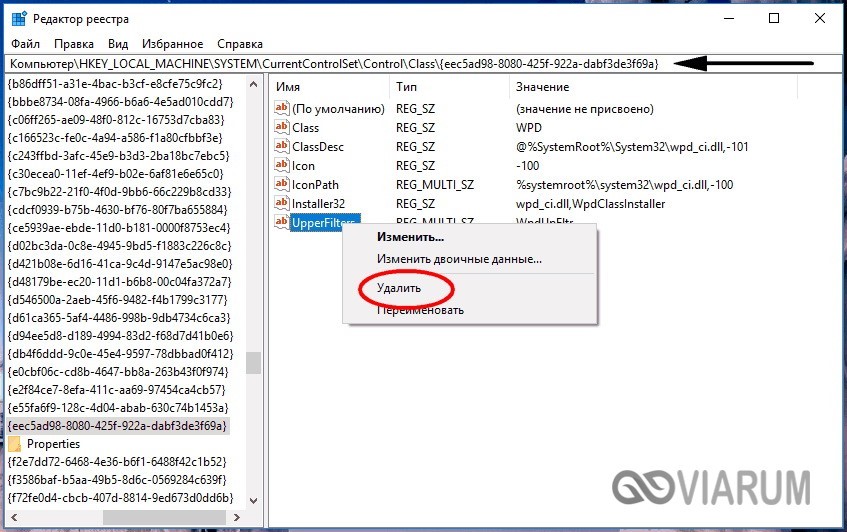
Detta är parametern UpperFilters som du vill ta bort
- Därefter krävs en omstart av datorn. Efter det måste du försöka ansluta smarttelefonen till datorn. Om allt fungerar, är poängen värdena som fanns i fjärrkomponenten. En sådan operation påverkar inte datorn på något sätt, som Efter omstart kommer komponenten att återhämta sig.
MacOS Connectivity-problem
Vad är orsakerna och vad man ska göra om datorn på Mac OS inte ser den nödvändiga telefonen eller surfplattan? Vi kommer att prata om problem när vi arbetar med Android-enheter eftersom det vanligtvis uppstår problem med dem.
Det finns ett importörsverktyg som heter Android File Transfer. Det fungerar på samma sätt som alla tidigare, det har ett bekvämt gränssnitt och en ganska bred funktionalitet som gör att du kan arbeta med huvuddatorns OS och koppla ihop dem med många versioner av Android (inklusive gamla).
Hur det fungerar:
- När du ansluter enheten till en macbook eller aimak på anmälningspanelen på en Android-enhet, dyker det upp en inskrift om hur en dator eller bärbar dator ser det;
- Om importprogrammet redan är installerat öppnas det på apple-enheten omedelbart och användaren behöver bara öppna filerna.
Verktyget fungerar med OS X 10.5 och med versioner av Android 3.0 och senare.
Hur du ansluter iOS-enheter till en dator på rätt sätt via USB
Det händer ofta att en användare har en dator eller bärbar dator i det populära Windows-systemet med en smartphone eller surfplatta på iOS. Para ihop sådana enheter är svårare än enheter på Android, men detta är möjligt och ger inga speciella svårigheter.
- Först måste du ansluta telefonen till datorn och kontrollera att den är olåst.
- När du är ansluten visas ett meddelande på skärmen på den mobila enheten med frågan om att tillåta eller neka datorn åtkomst till filer;

Meddelandet som visas på huvudskärmen
- När du ansluter Apple mobil teknik utan programvara från tredje part kommer den att visas som en digitalkamera och användaren kan bara överföra foto- eller videodata från enheten till datorn.
- För att kunna överföra alla data från din smartphone till iOS måste du ladda ner en speciell Apple-tjänst som heter iTunes (länk - https://www.apple.com/sv/itunes/download/);
- Efter en kort registrering i iTunes-tjänsten kan användaren överföra eller ladda ner alla typer av data från telefonen.
- Efter avslutat arbete kommer iOS-enheten att erbjuda att lita på den dator som användaren har anslutit till och spara anslutningsinställningarna där (detta görs för säkerhet och för att bevara dataintegritet).
När det gäller parning av enheter från Apple (dvs både PC och smartphone) är allt inbäddat i själva systemet och om det finns problem med anslutningen finns det mycket stor sannolikhet för att problemet är i kabeln (kabeln kallas belysning).
Andra problem
Dessa inkluderar de som är sällsynta, men det finns fortfarande en chans att användaren stöter på dem.
Skada på det interna filsystemet för Android. Tyvärr händer det att datorn inte ser gadgeten på grund av att enheten fungerade felaktigt på grund av viruset och därför är filerna antingen omkodade eller att felet hindrar den från att importera eller exportera data och därför uppfattar datorn det inte.
Det här problemet är inte lätt att lösa. Om det finns säkerhetskopiering är det bättre att starta, men vissa data kommer fortfarande att gå förlorade. Om det saknas måste du installera om operativsystemet.
Trasig PC-port. Under viloläge kan en USB-port med otillräcklig ström för att Android-smarttelefonen ska fungera korrekt. Datorn ser inte på grund av en trasig kortläsare (hela enheten med portar) eller en separat inaktiverad port.
Det löses enkelt, antingen genom att byta ut kortläsaren (som rekommenderas av experter) eller genom att byta ut porten, helst med version 3.0, eftersom hon ger alltid tillräcklig näring;
Kräver ytterligare programvara från företaget från tillverkaren av smarttelefonen.Nyligen händer det ofta att även när du installerar drivrutiner som laddats ner från tillverkarens officiella webbplats så ser datorn inte filerna på telefonen, och ibland själva telefonen (det vill säga ingen reaktion på anslutningen alls).
Detta beror på att för mer korrekt användning görs speciell programvara (gratis), vilket hjälper till att undvika problem på grund av brist på optimering. Det görs antingen för en separat telefonmodell eller för en linjal. På grund av tillgängligheten för sådan programvara fungerar enheten ofta inte med andra importörer som nämns ovan.
Du kan ladda ner sådana verktyg från den officiella webbplatsen för företaget som skapade telefonen, vanligtvis finns det både på Windows och Macintosh (MacOS). Exempel: Kies (Samsung), Nokia Suite (Nokia), etc.
 Vad gör man om tangentbordet inte fungerar på den bärbara datorn
Vad gör man om tangentbordet inte fungerar på den bärbara datorn  Varför blinkar batteriindikatorn på den bärbara datorn
Varför blinkar batteriindikatorn på den bärbara datorn  Lås och lås upp tangentbordet på bärbara datorer från olika märken
Lås och lås upp tangentbordet på bärbara datorer från olika märken  Hur man kontrollerar och testar ett grafikkort på en bärbar dator
Hur man kontrollerar och testar ett grafikkort på en bärbar dator  Varför den bärbara datorn inte ansluter till Wi-Fi
Varför den bärbara datorn inte ansluter till Wi-Fi